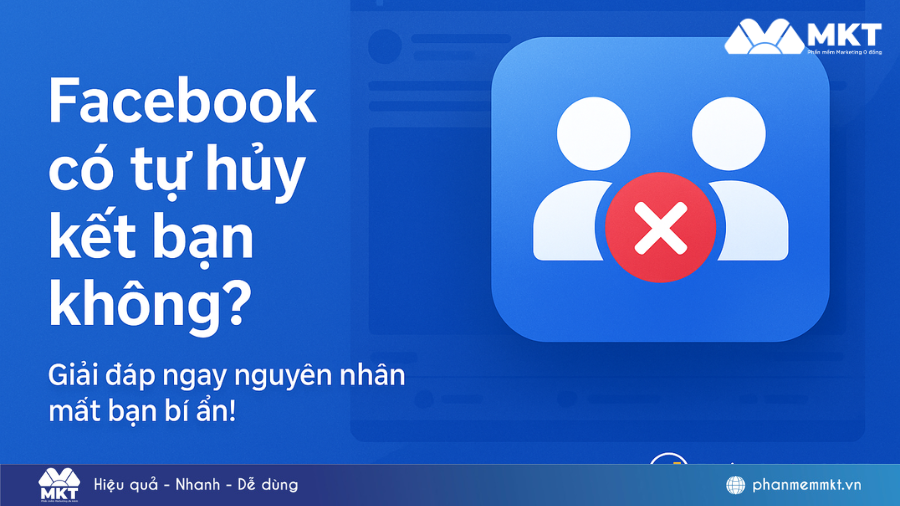Bạn muốn tìm cách chuyển kênh YouTube sang Gmail khác nhưng không biết bắt đầu từ đâu? Hãy cùng Phần mềm MKT 0 đồng tìm hiểu bài viết dưới đây, sẽ giúp bạn chuyển kênh YouTube sang Gmail khác đơn giản, nhanh chóng nhất.
I. Di chuyển kênh youtube là gì?
Di chuyển kênh YouTube là quá trình chuyển quyền sở hữu hoặc chuyển toàn bộ nội dung (video, lượt xem, người đăng ký…) từ một kênh YouTube này sang tài khoản Google khác, thường là chuyển giữa tài khoản cá nhân và tài khoản thương hiệu (Brand Account). Có 2 dạng di chuyển phổ biến:
1. Chuyển kênh YouTube sang tài khoản thương hiệu (Brand Account)
-
-
Mục đích: Quản lý kênh linh hoạt hơn, có thể thêm nhiều người quản lý mà không cần chia sẻ mật khẩu.
-
Không làm mất video, người đăng ký hay dữ liệu.
-
2. Chuyển quyền sở hữu kênh sang tài khoản Google khác
-
-
Bạn có thể thêm tài khoản Google khác làm quản trị viên hoặc chủ sở hữu của kênh.
-
Sau 7 ngày, có thể chuyển quyền sở hữu chính thức.
-
II. Lưu ý khi chuyển kênh YouTube sang Gmail khác
Dưới đây là một số lưu ý khi chuyển kênh YouTube sang Gmail khác bạn cần biết:
1. Điều kiện chuyển quyền quản lý kênh YouTube
Dưới đây là các điều kiện để chuyển quyền quản lý kênh YouTube, áp dụng cho kênh YouTube thuộc Tài khoản thương hiệu (Brand Account):
- Kênh phải được liên kết với Brand Account: Chỉ các kênh YouTube thuộc Brand Account mới chuyển được quyền quản lý. Nếu kênh bạn đang dùng là kênh cá nhân (gắn trực tiếp với tài khoản Google), bạn cần chuyển sang Brand Account trước.
- Người được chuyển phải là quản trị viên ít nhất 7 ngày: Tài khoản Google bạn muốn chuyển quyền sở hữu phải được thêm làm quản trị viên của kênh. Sau 7 ngày, bạn mới có thể thay đổi vai trò thành chủ sở hữu chính.
- Tài khoản Google phải đang hoạt động bình thường: Không bị tạm khóa, hạn chế, hay dính vi phạm chính sách nghiêm trọng từ Google/YouTube.
- Bạn phải là chủ sở hữu chính của kênh hiện tại: Chỉ người giữ quyền chủ sở hữu chính (Primary owner) mới có thể chuyển quyền sở hữu cho người khác.Chắc chắn rằng bạn đang sử dụng tài khoản YouTube chính của mình. Tài khoản Gmail mà bạn muốn chuyển kênh sang phải được liên kết với cùng một tài khoản Google.
Bạn sẽ không thể chuyển kênh YouTube của mình sang tài khoản Gmail đã bị vô hiệu hóa hoặc bị khóa. Bạn sẽ không thể chuyển kênh YouTube của mình sang tài khoản Gmail đã được sử dụng để tạo kênh YouTube khác. Quá trình chuyển kênh YouTube có thể mất vài giờ để hoàn tất.
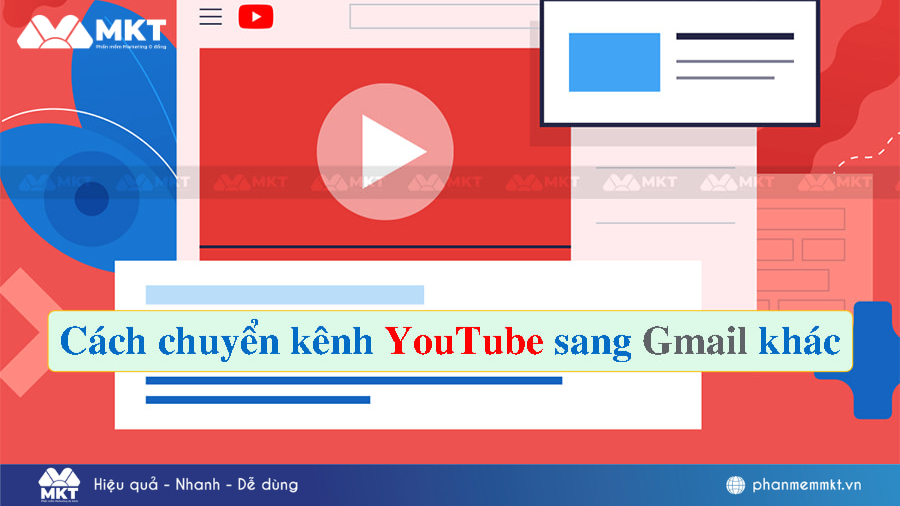
2. YouTube sẽ giữ lại và xóa những thông tin nào sau khi di chuyển kênh?
Khi di chuyển kênh YouTube sang một tài khoản thương hiệu (Brand Account) hoặc chuyển quyền sở hữu, YouTube sẽ giữ lại phần lớn dữ liệu quan trọng, nhưng một số thông tin nhất định có thể bị xóa tùy theo cách bạn di chuyển.
Thông tin YouTube sẽ GIỮ LẠI khi di chuyển đúng cách (chuyển sang Brand Account):
-
Tất cả video đã đăng tải
-
Lượt xem, lượt thích và bình luận
-
Người đăng ký (subscribers)
-
Danh sách phát (playlist)
-
Ảnh đại diện và ảnh bìa kênh
-
Tùy chỉnh giao diện kênh (trang chủ, mô tả, URL tùy chỉnh…)
-
Doanh thu, liên kết Google Adsense (nếu có)
Thông tin CÓ THỂ BỊ MẤT nếu di chuyển không đúng cách hoặc chuyển giữa tài khoản cá nhân:
-
Lịch sử tìm kiếm và xem cá nhân
-
Bình luận đã đăng bằng tài khoản Google cá nhân (trên các video khác)
-
Tin nhắn, thông báo cá nhân liên quan đến tài khoản cũ
-
Tài khoản Google cá nhân không còn truy cập nếu không được thêm làm quản trị viên sau khi chuyển
-
Một số quyền truy cập YouTube Studio (nếu không phân quyền lại)
Tham khảo thêm tại: https://support.google.com/youtube/answer/3056283?hl=vi&ref_topic=9267586
II. Phân biệt giữa tài khoản YouTube chính và Tài khoản thương hiệu
Trước khi chuyển kênh YouTube sang Gmail khác, bạn nên phân biệt được tài khoản YouTube chính và Tài khoản thương hiệu khác nhau như thế nào.
Kênh YouTube sẽ tự động kết nối với 1 trong 2 loại tài khoản này.
1. Tài khoản YouTube chính là gì?
Khi bạn đăng nhập tài khoản Google và truy cập YouTube, tài khoản này được gọi là tài khoản chính, nó sẽ cùng tên với Gmail của bạn. Tài khoản YouTube chính chỉ mình bạn được quyền quản lý, bạn không thể cấp quyền hoặc chuyển quyền quản lý kênh cho bất kỳ ai. Nếu kiểm tra thông tin, bạn sẽ thấy tài khoản YouTube chính của mình không có tùy chọn Người quản lý kênh.
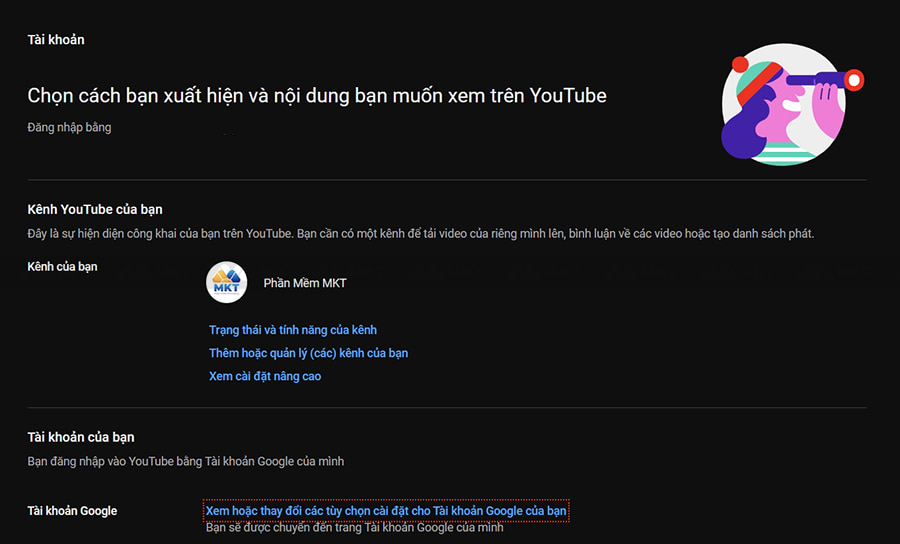
2. Tài khoản thương hiệu là gì?
Tài khoản thương hiệu chính là tài khoản dành riêng cho thương hiệu của bạn. Tài khoản này khác với tài khoản YouTube chính. Nếu 1 kênh YouTube liên kết với tài khoản thương hiệu, bạn có thể cấp quyền cho nhiều người khác quản lý kênh từ tài khoản Google của họ.
Sau khi tạo một kênh YouTube từ tài khoản chính, nếu bạn tạo thêm 1 kênh YouTube khác, thì kênh thứ 2 được xem là tài khoản thương hiệu.
Nếu bạn đăng nhập tài khoản thương hiệu, bạn sẽ thấy mục Người quản lý kênh, cho phép thêm hoặc xóa những người quản lý.
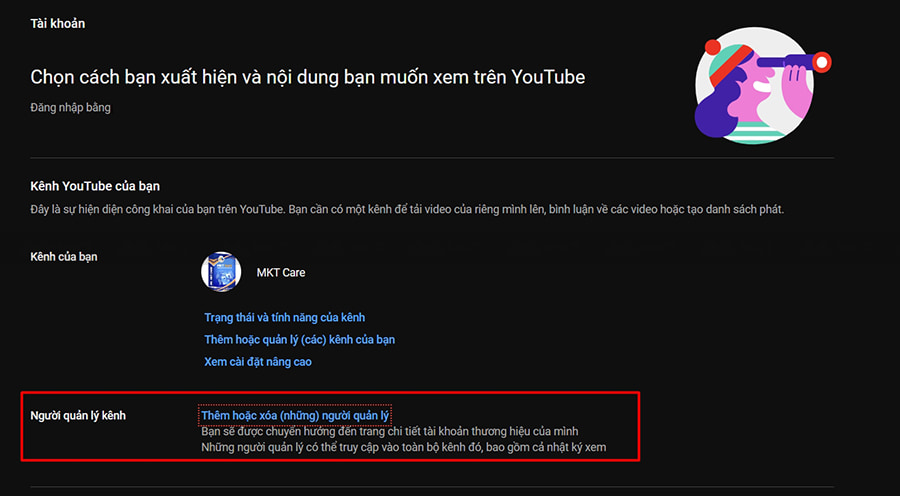
III. Cách kiểm tra tài khoản thương hiệu
Để kiểm tra tài khoản của mình có phải tài khoản thương hiệu không, bạn thực hiện theo các bước sau:
- Bước 1: Đầu tiên bạn hãy đăng nhập vào tài khoản YouTube của mình.
- Bước 2: Tiếp đến, nhấn vào biểu tượng Avatar trên góc phải màn hình => chọn Cài đặt.
- Bước 3: Tại mục Tài khoản, kiểm tra tùy chọn Người quản lý kênh xem có xuất hiện không. Nếu không thấy thì đó là tài khoản Google, ngược lại nếu có thì đây là tài khoản thương hiệu.
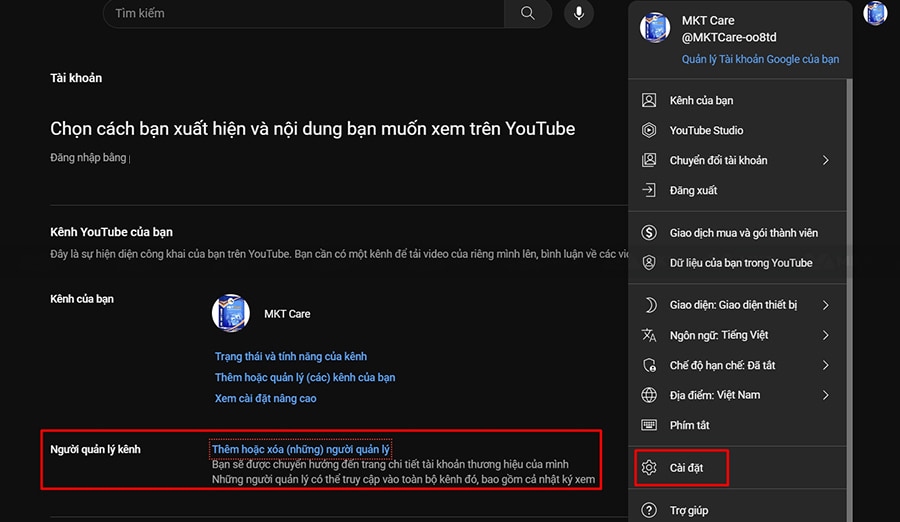
Xem thêm:
- 11 bước xây kênh YouTube hiệu quả từ con số 0
- Tube traffic là gì? Hướng dẫn tăng YouTube traffic hiệu quả
- Giải đáp: Kích thước video YouTube bao nhiêu là chuẩn?
IV. Hướng dẫn cách chuyển kênh YouTube sang Gmail khác
Để chuyển kênh YouTube cá nhân sang một địa chỉ Gmail mới, bạn cần chuyển kênh YouTube cá nhân của mình thành tài khoản thương hiệu, sau đó thêm quyền sở hữu cho địa chỉ Gmail mới và xóa địa chỉ Gmail cũ.
Các bước thực hiện như sau:
1. Tạo kênh YouTube mới thông qua tài khoản thương hiệu
Để chuyển kênh YouTube chính sang một tài khoản Google khác, trước tiên bạn cần chuyển kênh đó sang tài khoản thương hiệu. Bạn thực hiện theo hướng dẫn sau để có thể tạo một kênh tài khoản thương hiệu để có thể chuyển đổi Gmail.
- Bước 1: Đăng nhập YouTube bằng tài khoản Google cá nhân của bạn.
- Bước 2: Nhấn vào biểu tượng Avatar ở góc trên cùng bên phải => chọn Cài đặt.
- Bước 3: Tại tab Tài khoản => chọn Kênh của bạn => Thêm hoặc quản lý (các) kênh của bạn.
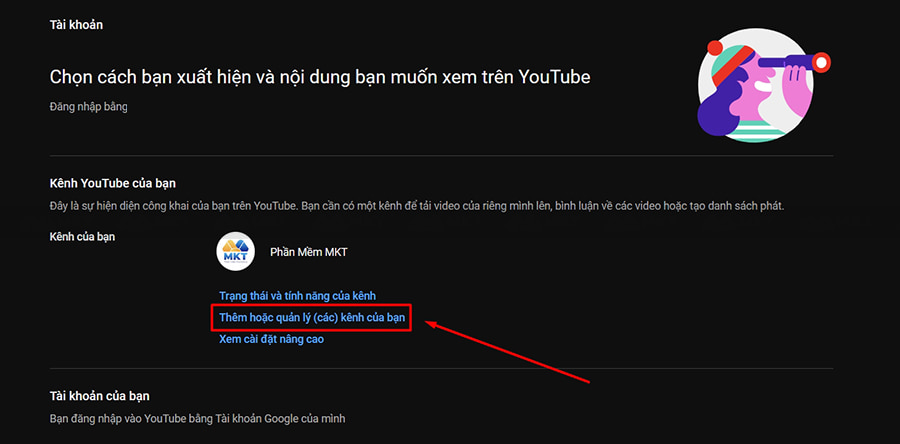
- Bước 4: Nhấn vào biểu tượng dấu cộng Tạo kênh mới.
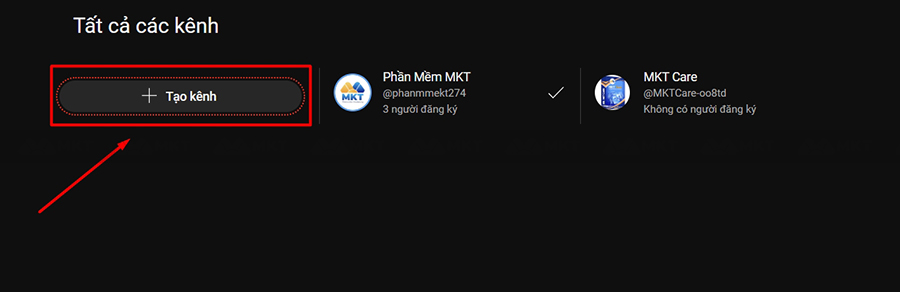
- Bước 5: Đặt tên mới cho tài khoản thương hiệu bạn muốn sử dụng => nhấn nút Tạo để xác nhận.
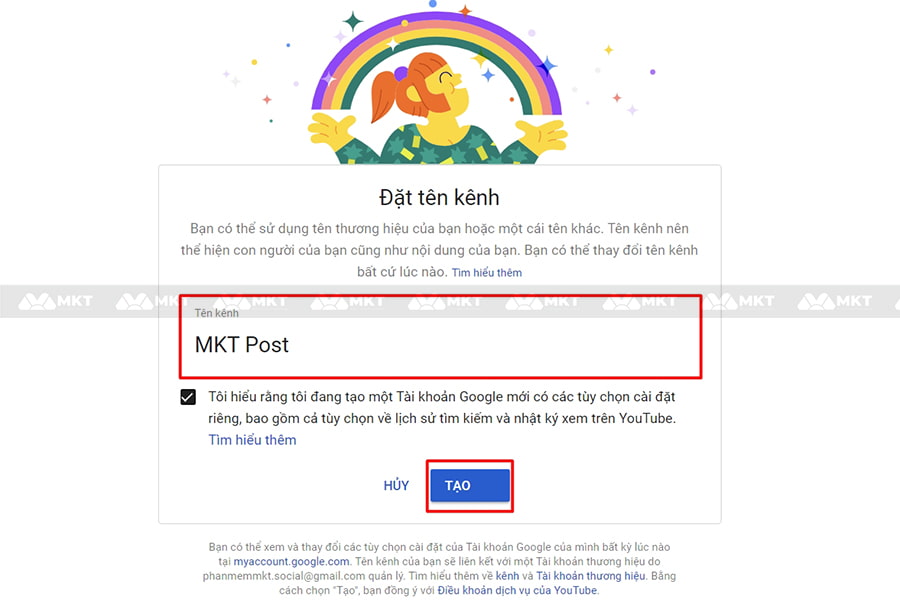
Sau khi xác nhận, nếu tên hợp lệ, bạn sẽ được chuyển hướng đến trang quản lý kênh YouTube thương hiệu vừa tạo.
2. Kết nối kênh hiện tại với tài khoản thương hiệu
Bây giờ bạn đã tạo một kênh YouTube mới để sử dụng làm tài khoản thương hiệu, bạn cần kết nối kênh chính của mình với tài khoản đó.
Cách thực hiện như sau:
- Bước 1: Nhấn vào Avatar bên góc phải => chọn Chuyển đổi tài khoản.
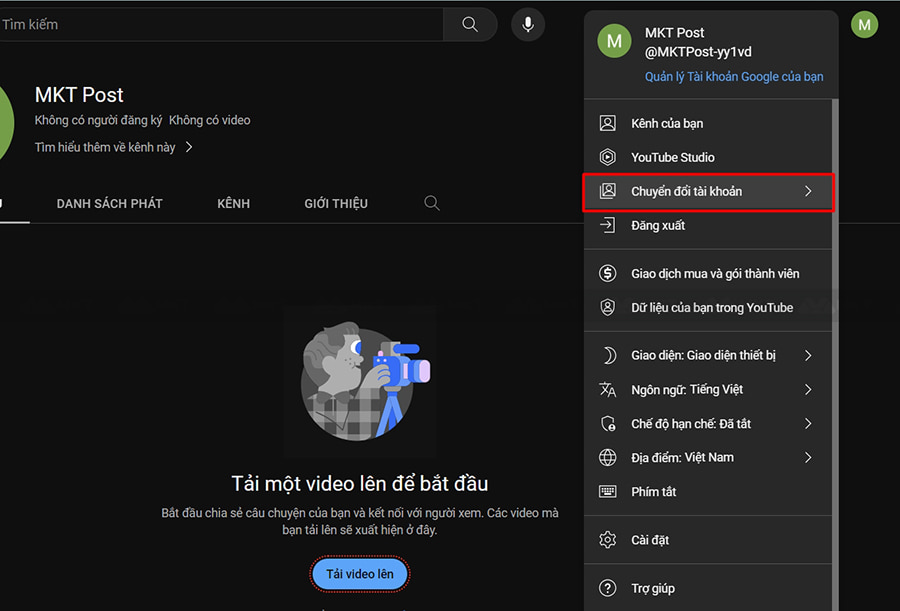
- Bước 2: Đăng nhập vào tài khoản YouTube chính của bạn (Kênh bạn muốn chuyển quyền sở hữu sang Gmail khác).
- Bước 3: Truy cập phần Cài đặt nâng cao tại https://www.youtube.com/account_advanced => Nhấn vào Di chuyển kênh đến tài khoản Google của bạn hoặc một tài khoản thương hiệu khác.
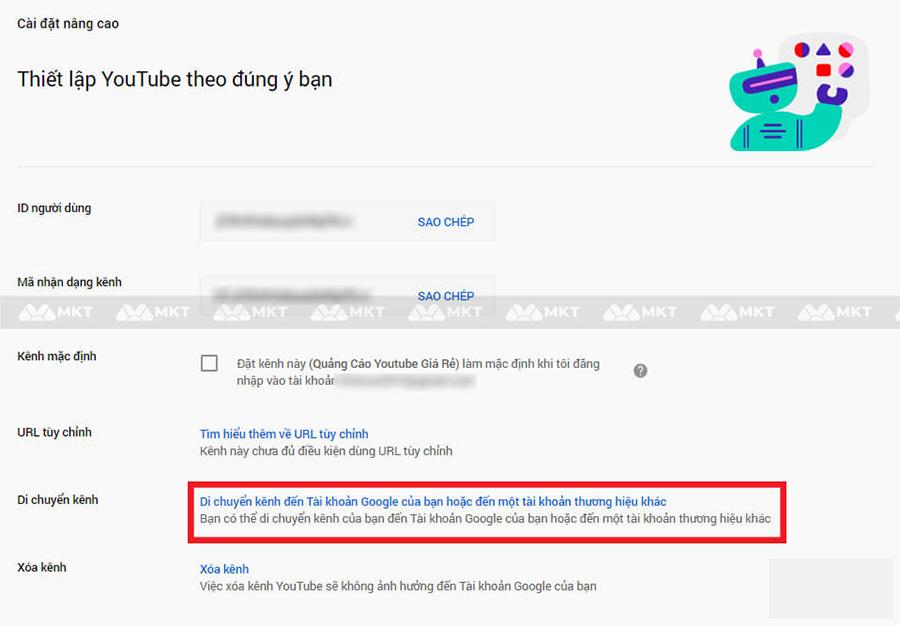
- Bước 4: Nhập lại mật khẩu tài khoản Google nếu hệ thống yêu cầu.
- Bước 5: YouTube sẽ gửi mã xác nhận về số điện thoại đăng ký tài khoản, nhấn xác nhận Gửi để họ gửi mã về số điện thoại.
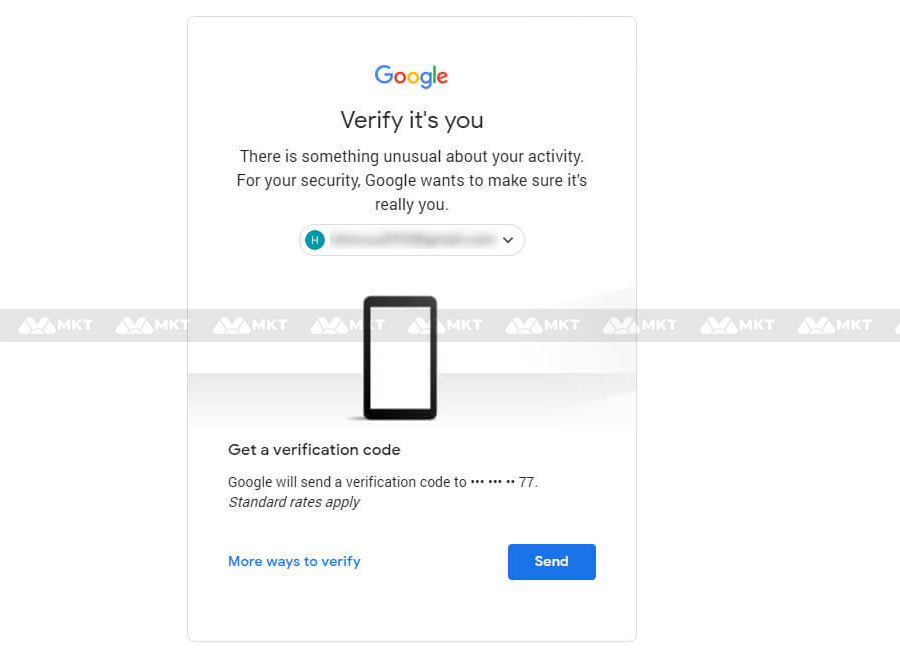
- Bước 6: Kiểm tra tin nhắn SMS, nhập mã xác nhận vào ô.
- Bước 7: Chọn tài khoản thương hiệu mà bạn muốn chuyển kênh sang.
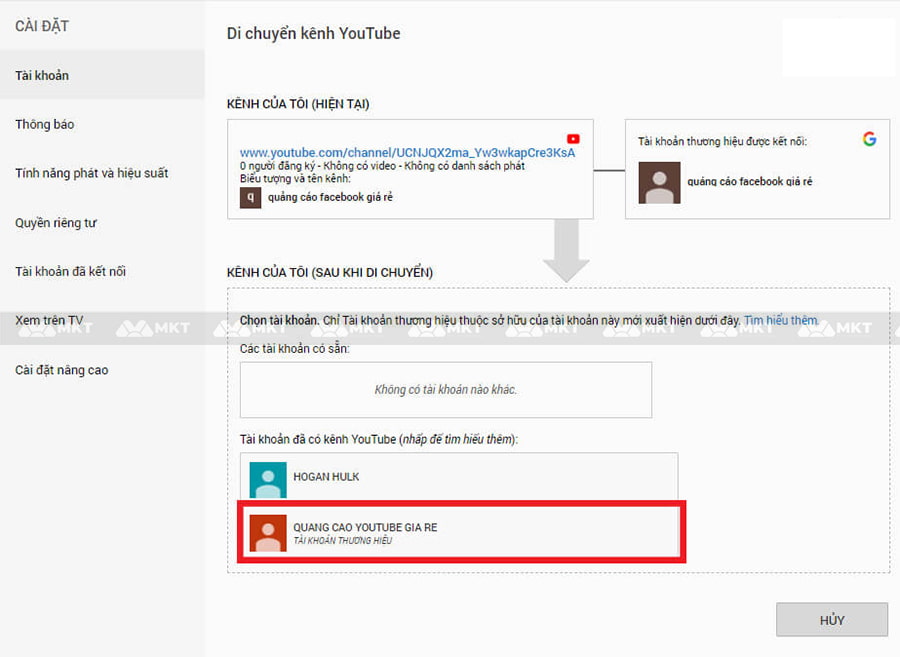
- Bước 8: Bạn có thể được cảnh báo rằng tài khoản thương hiệu bạn chọn đã liên kết với một kênh YouTube khác và yêu cầu xóa kênh. Đọc cảnh báo bên dưới, sau đó nhấn vào Xóa kênh nếu bạn muốn tiếp tục.
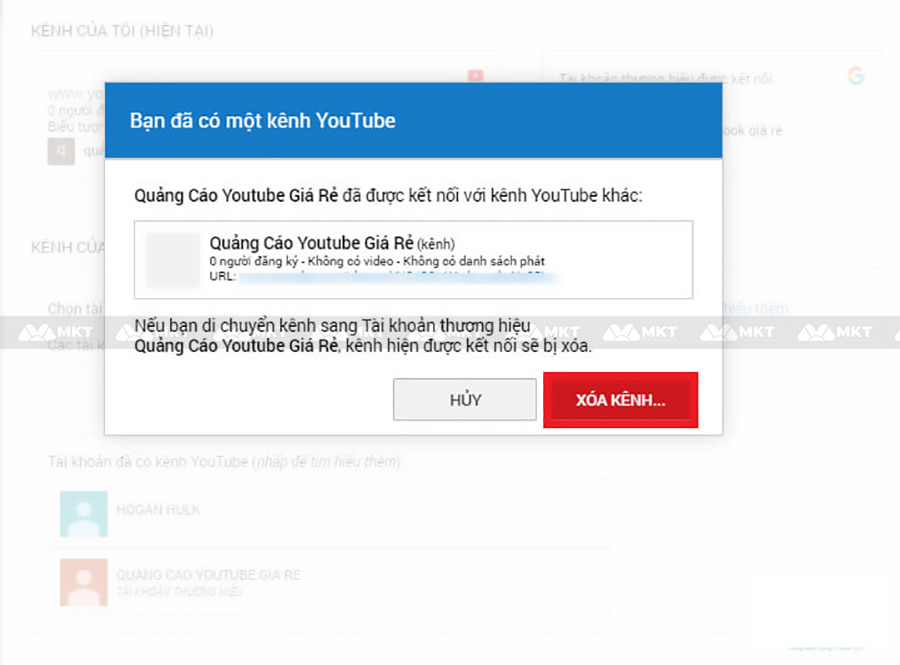
- Bước 9: Thông tin tóm tắt của việc di chuyển kênh sẽ xuất hiện. Nhấn vào Di chuyển kênh để hoàn tất quá trình.
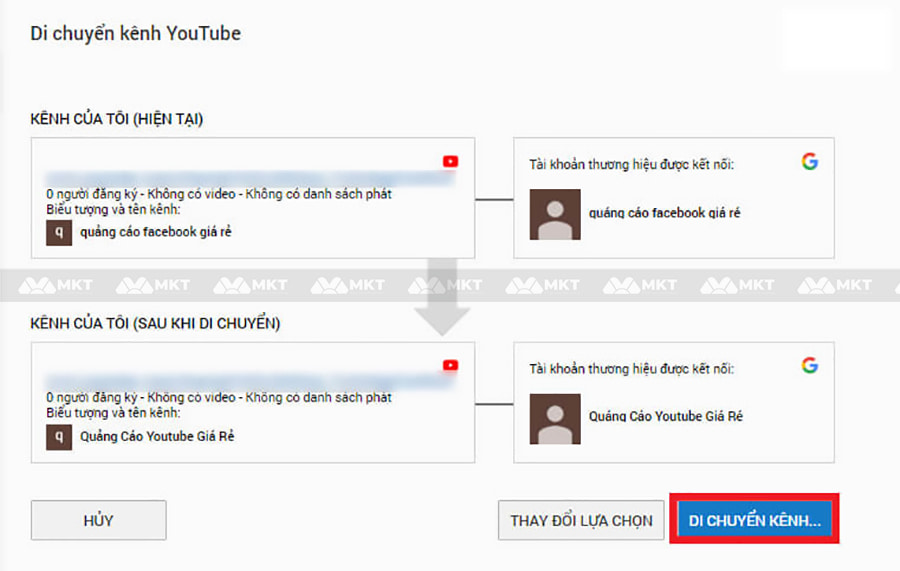
Bây giờ kênh YouTube chính của bạn đã biến thành tài khoản thương hiệu, bạn có thể thực hiện theo hướng dẫn ở phần kế tiếp để chuyển quyền sở hữu kênh sang tài khoản Gmail khác.
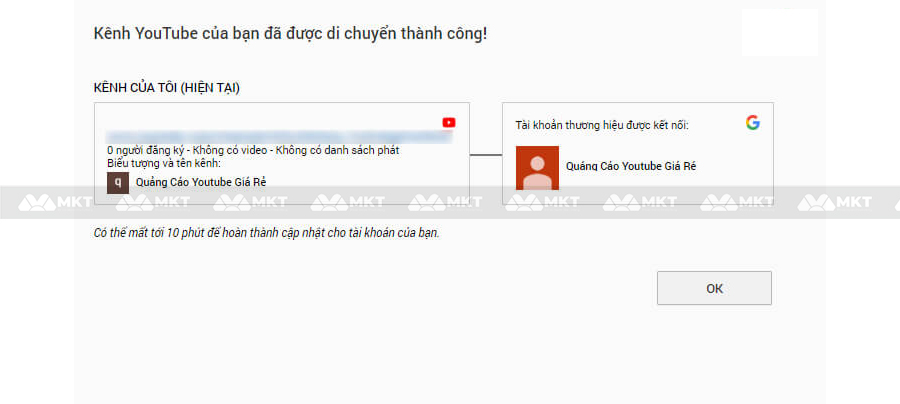
3. Cách chuyển kênh YouTube sang Gmail khác
Để chuyển kênh YouTube sang Gmail khác, bạn thực hiện theo các bước sau đây:
- Bước 1: Đăng nhập vào YouTube bằng tài khoản Google hiện đang sở hữu kênh thương hiệu.
- Bước 2: Nhấn vào biểu tượng Avatar ở bên góc phải => chọn Chuyển đổi tài khoản và chuyển đúng về kênh thương hiệu cần cấp quyền.
- Bước 3: Nhấn vào Avatar => chọn Cài đặt.
- Bước 4: Tại phần Tài khoản => Người quản lý kênh => nhấn vào Thêm hoặc xóa (những) người quản lý.
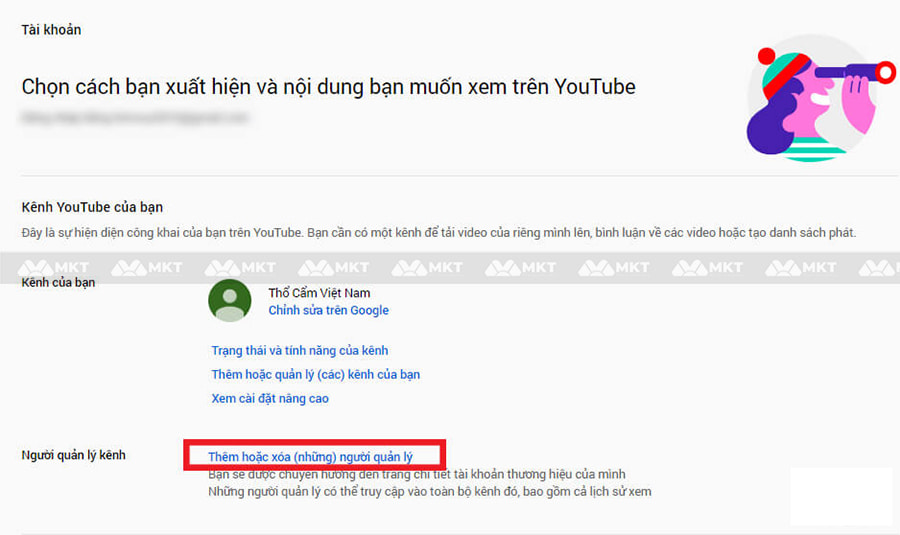
- Bước 5: Nhấn vào Quản lý quyền.
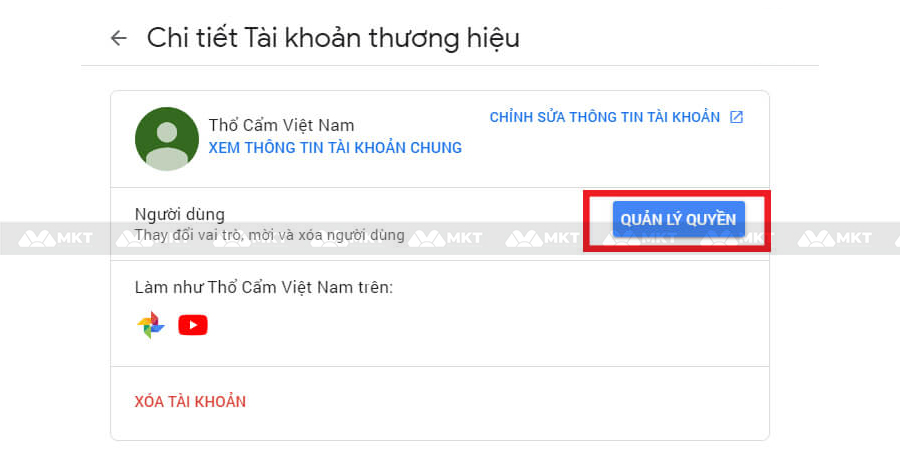
- Bước 6: Nhấn vào biểu tượng thêm quyền như hình bên dưới.
- Bước 7: Nhập địa chỉ Gmail cần chuyển quyền quản lý kênh YouTube. Ở phần Chọn một vai trò, nhấn vào Chủ sở hữu => nhấn Mời.
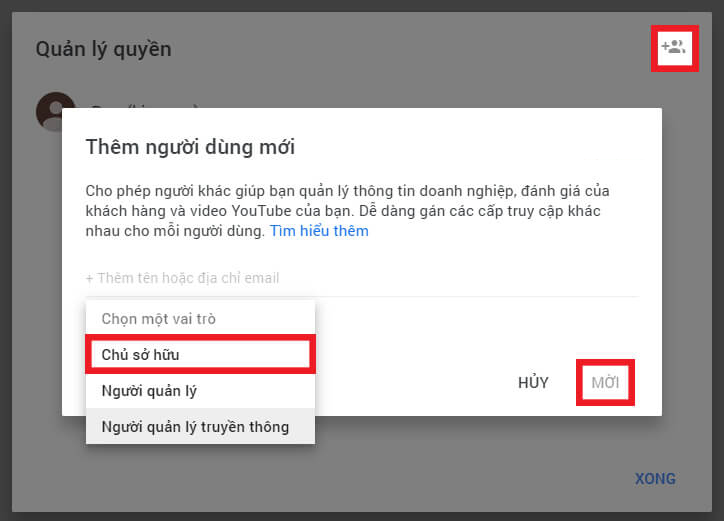
- Bước 8: Nhấn Xong để hoàn tất thao tác.
- Bước 9: Bây giờ bạn hãy kiểm tra Gmail được mời, bạn sẽ nhận được email từ YouTube.
- Bước 10: Nhấn vào Chấp nhận lời mời.
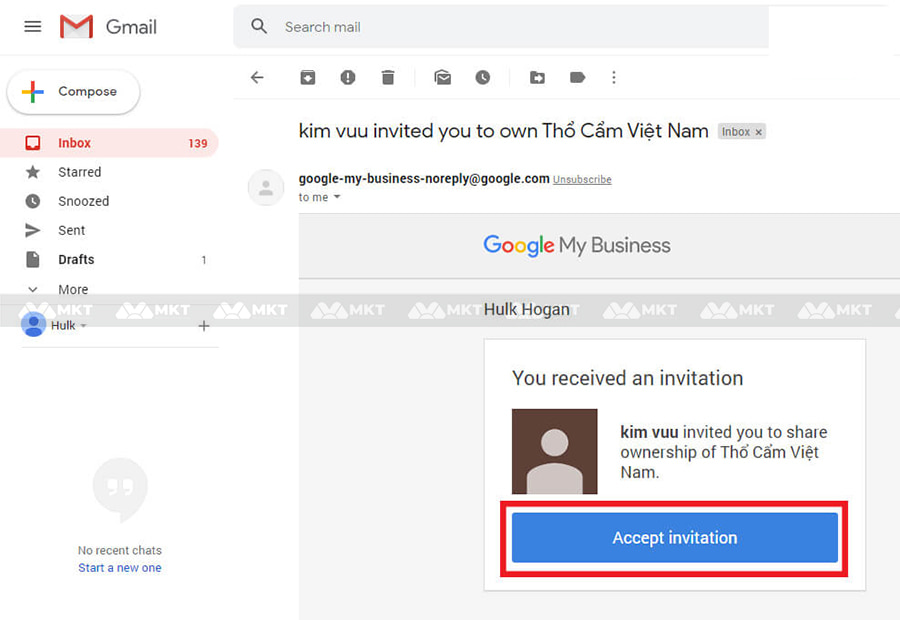
- Bước 11: Nhấn chấp nhận một lần nữa. Bạn sẽ được chuyển hướng về trang quản lý tài khoản thương hiệu.
Nhấp vào Quản lý quyền, bạn sẽ thấy tài khoản Gmail mới đang là Chủ sở hữu, Gmail cũ vẫn là Chủ sở hữu chính.
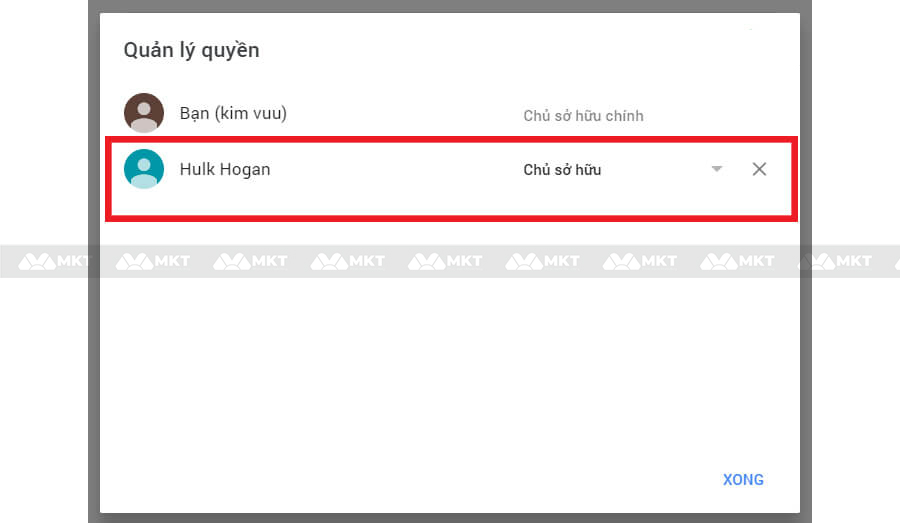
Vậy làm sao để chuyển quyền Chủ sở hữu chính sang Gmail mới? Sau khi cấp quyền cho Gmail mới, bạn phải đợi 7 ngày trước khi chuyển sang bước tiếp theo.
Sau khi đã đợi đủ 1 tuần, hãy tiếp tục làm theo hướng dẫn:
- Bước 1: Đăng nhập Gmail hiện đang là Chủ sở hữu chính của kênh.
- Bước 2: Tiếp tục vào Cài đặt => Tài khoản => Người quản lý kênh => Thêm hoặc xóa (những) người quản lý.
- Bước 3: Nhấn vào phần Quản lý quyền của Gmail mới, bạn sẽ thấy có thêm tùy chọn Chủ sở hữu chính.
- Bước 4: Hãy cấp quyền cho Gmail mới là Chủ sở hữu chính.
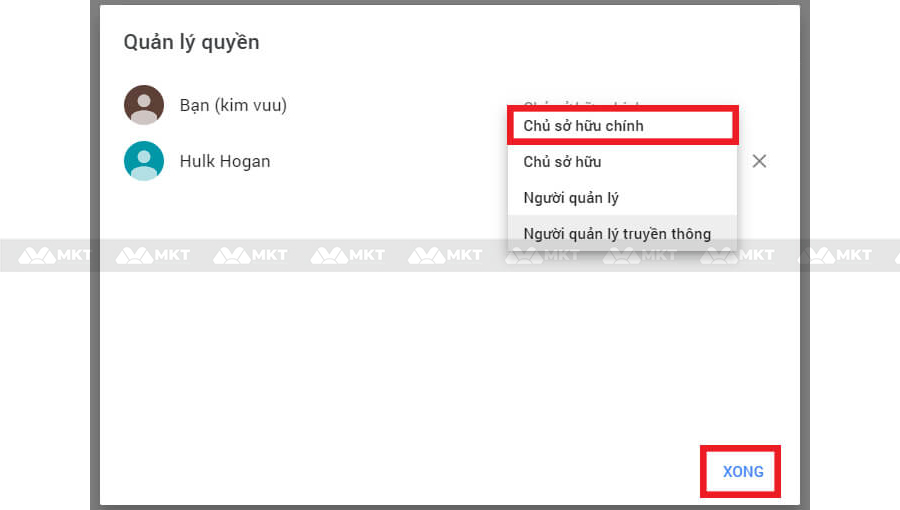
- Bước 5: Bạn sẽ nhận được cảnh báo tài khoản mới có thể thêm, xóa chủ sở hữu và người quản lý khác. Nhấn Chuyển để xác nhận.
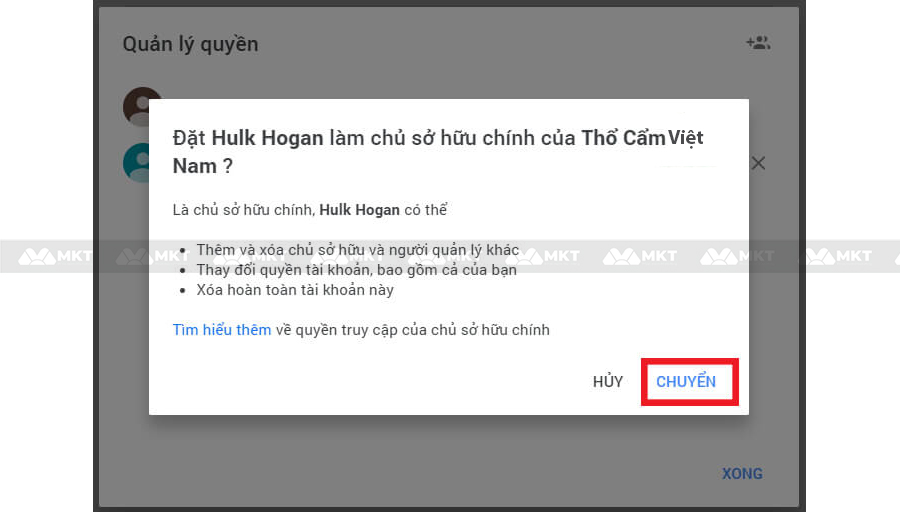
- Bước 6: Sau khi hoàn tất thao tác, bạn chỉ cần đăng nhập Gmail mới, xóa quyền Chủ sở hữu của Gmail cũ là được.
Như vậy là bạn đã hoàn thành cách chuyển kênh YouTube sang Gmail khác thành công!
Kết luận
Trên đây Phần mềm MKT 0 đồng đã hướng dẫn cho bạn cách chuyển kênh YouTube sang Gmail khác từng bước chi tiết. Hy vọng qua bài viết này, sẽ giúp bạn có cách quản lý kênh YouTube của mình hiệu quả nhất. Đừng quên tham khảo sử dụng phần mềm seeding YouTube – MKT Tube để tăng tương tác, phát triển kênh YouTube của bạn hiệu quả hơn nhé. Chúc các bạn thành công!
Tài liệu tham khảo: https://support.google.com/youtube/answer/4628007?hl=vi